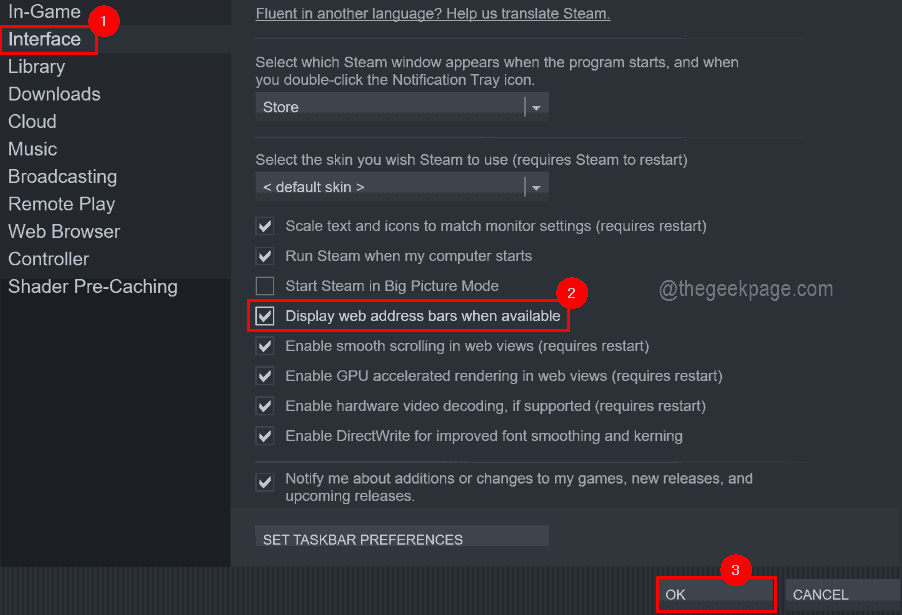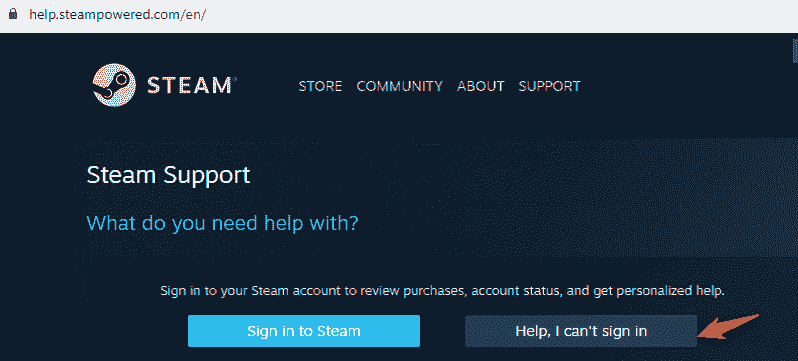I dag er mange Windows-brugere, der brænder for spil, til Steam-klientappen, hvor man kan søge, downloade og spille alle gode spil. Mange brugere kan dog have en profil med nøjagtig samme navn, hvilket gør det svært at finde en profil eller endda for at linke steam-profilen til andre tredjepartskonti eller deltage i steam-forummet for at dele ting og sager.
Der er tildelt et unikt 17-cifret id til profilen, og det forbliver det samme, som ikke kan ændres af brugeren på noget tidspunkt, hvorimod brugernavnet eller den brugerdefinerede URL kan ændres. Nogle brugere er i hvert fald ikke klar over deres steam-id, hvilket er virkelig vigtigt at kende.
Gå ikke i panik, hvis du heller ikke ved, hvordan du finder Steam-id'et til din konto. I dette indlæg viser vi måder, hvordan man lærer steam-id'et at kende.
Sådan kender du dit Steam-id
Trin 1: Åbn først Steam-klientappen på dit system ved at trykke på Windows tasten og derefter skrive damp.
REKLAME
Trin 2: Vælg derefter Damp app fra søgeresultaterne ved at klikke på den som vist nedenfor.

Trin 3: Når Steam-klientappen åbner, skal du logge ind med dine legitimationsoplysninger.
Trin 4: Når du har logget på Steam-appen, skal du klikke dit brugernavn øverst i højre side som vist nedenfor.
Trin 5: Vælg derefter Se min profil for at se profildetaljerne.

BEMÆRK: Du kan også få profiloplysninger ved blot svævende over dit brugernavn og vælge PROFIL fra listen som vist nedenfor.

Trin 6: Her vil der være en URL vist øverst lige under brugernavnet.
Trin 7: Hvis der ikke er nogen URL eller adresselinje under brugernavnet, skal du gå til Damp mulighed øverst i Steam-appvinduet, og klik Indstillinger fra rullemenuen.

Trin 8: Dernæst i Indstillinger vindue, gå til Interface mulighed i menuen til venstre.
Trin 9: Klik på Vis webadresselinjer, når de er tilgængelige afkrydsningsfelt for at vælge det, og til sidst skal du klikke OKAY.

Trin 10: Nu kan du se webadresselinjen i Steam-appen.
Trin 11: Nu kan du se Steam-id'et fra URL'en, når profilen er valgt.

Trin 12: Hvis der er indstillet en brugerdefineret URL, og du ikke kan se steam-id'et fra URL'en, skal du blot kopiere URL'en og gå til STEAMID I/O webside af ved at klikke her.
Trin 13: Nu skal du kopiere og indsætte URL'en fra steam-appen i tekstboksen og klikke kig op som vist på billedet nedenfor.

Trin 14: Nu vil hjemmesiden lede efter steam-id'et, der er knyttet til din URL og vise det på deres resultatside som vist nedenfor.
Her kan du se SteamID64 og også profilens URL med steam-id i bunden.

Trin 1 - Download Restoro PC Repair Tool herfra
Trin 2 - Klik på Start scanning for automatisk at finde og rette ethvert pc-problem.